[视频]Win10如何调整cpu风扇转速 怎么样调CPU风扇转速
关于起风了Win10如何调整cpu风扇转速 怎么样调CPU风扇转速,期待您的经验分享,感谢你,我会记得你对我的好的
!
更新:2023-12-21 22:59:10优质经验
来自京东商城https://www.jd.com/的优秀用户电动车的那些事儿,于2018-08-28在生活百科知识平台总结分享了一篇关于“Win10如何调整cpu风扇转速 怎么样调CPU风扇转速黄仁勋”的经验,非常感谢电动车的那些事儿的辛苦付出,他总结的解决技巧方法及常用办法如下:
 [图]2/6
[图]2/6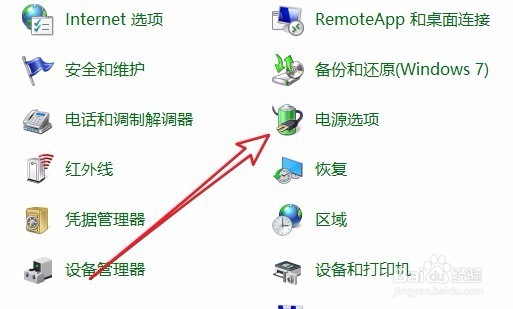 [图]3/6
[图]3/6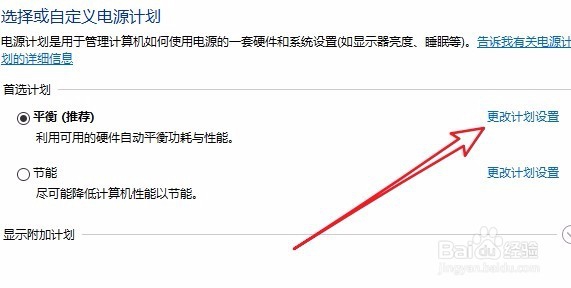 [图]4/6
[图]4/6 [图]5/6
[图]5/6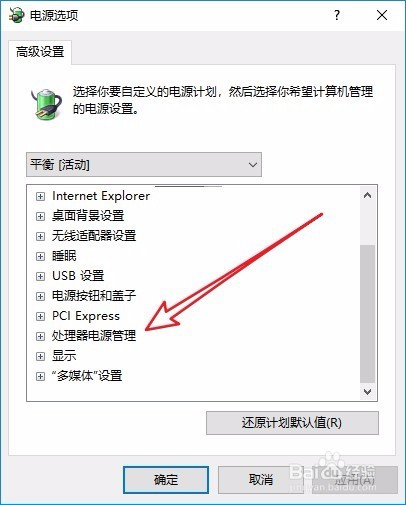 [图]6/6
[图]6/6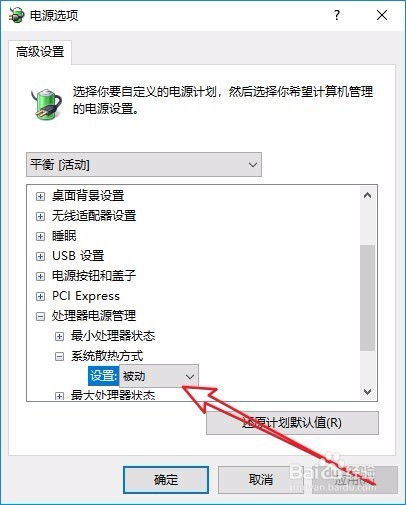 [图]
[图]
11万+在我们使用电脑的时候,如果电脑风扇用的时间长了,可能会发出一些噪音,这时我们可以让Windows10系统自己来调整风扇的转速,以达以临时降噪的方法。下面就来看看Windows10系统下怎么样让系统调整CPU风扇转速的方法吧。
工具/原料
Windows10方法/步骤
1/6分步阅读我们在Windows10桌面上,依次点击“开始/Windows系统/控制面板”菜单项。
 [图]2/6
[图]2/6这时就会打开Win10系统的控制面板窗口了,在窗口中我们点击“电源选项”菜单项。
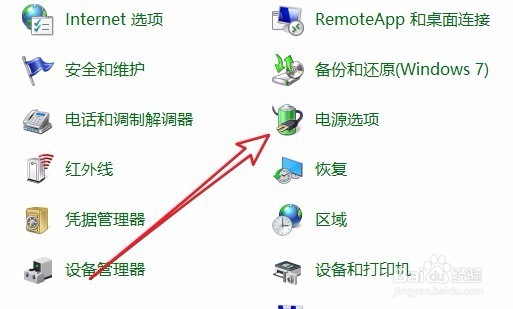 [图]3/6
[图]3/6在打开的电源计划设置页面中,我们点击右侧的“更改计划设置”快捷链接。
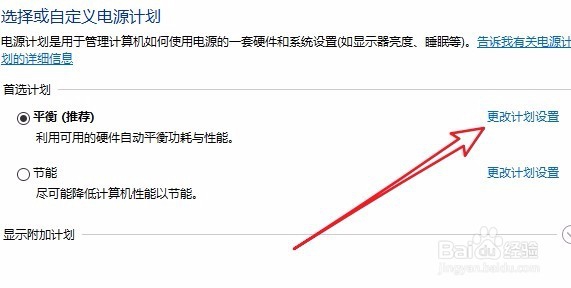 [图]4/6
[图]4/6这个时候就会打开更改计划设置的页面,在页面中我们点击“更改高级电源设置”快捷链接。
 [图]5/6
[图]5/6这个时候就会打开Windows10电源选项的高级设置窗口,在窗口中点击“处理器电源管理”菜单项。
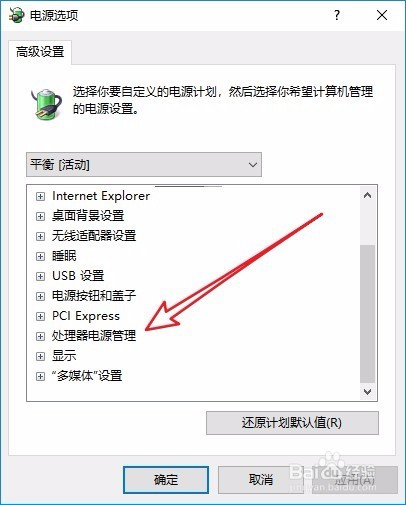 [图]6/6
[图]6/6接下来依次展开“处理器电源管理/系统散热方式/设置”下拉菜单,在菜单中我们选择“被动”菜单项即可。这样我们的CPU就会根据温度高低来自动调整风扇的转速了。
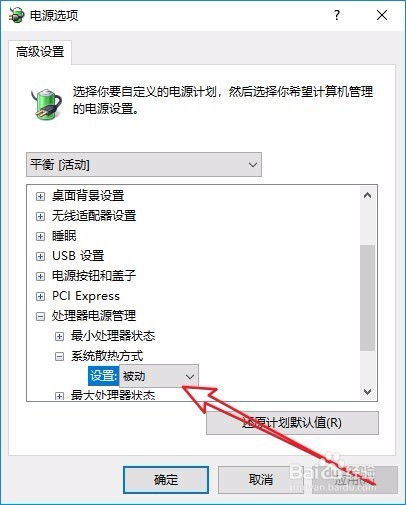 [图]
[图]健康/养生经验推荐
- Q如何玩抖音游戏侦探小画家?
- Q精选怎样保护我们的视力不下降?
- Q哪有如何徒手锻炼腹肌--每天8分钟科学专业...
- Q如何选择蜂蜜水有哪些作用与功效
- Q了解下脸上长痘痘是什么原因
- Q知道脑中风的症状有哪些?
- Q为什么14种鼻型图解
- Q介绍怎样可以长高,长高的科学方法
- Q怎么做男女都适合!腹肌撕裂者分步骤详细图解
- Q优秀日常生活怎么补肾
- Q重磅怎样才能让头发长的快
- Q这里减肥最快的十种食物
- Q问大家痛经怎么办快速解决
- Q这种怎样才能长高?
- Q怎么写如何说动父母去健身
- Q求推荐指甲有竖纹的成因及治疗方法
- Q最近怎样才能让头发长的快
- Q问大家腰间盘突出的简单锻炼方法
- Q怎么做武术的基本功练习方法
- Q有多少低血压的原因及该怎么办
- Q红米手机如何开启自动旋转屏幕
- Q[视频]求大家一行字太长怎么变两行
- Q99成新手机建不建议买?
- Q[视频]有多少boss直聘怎么投简历
已有 42407 位经验达人注册
已帮助 294202 人解决了问题


